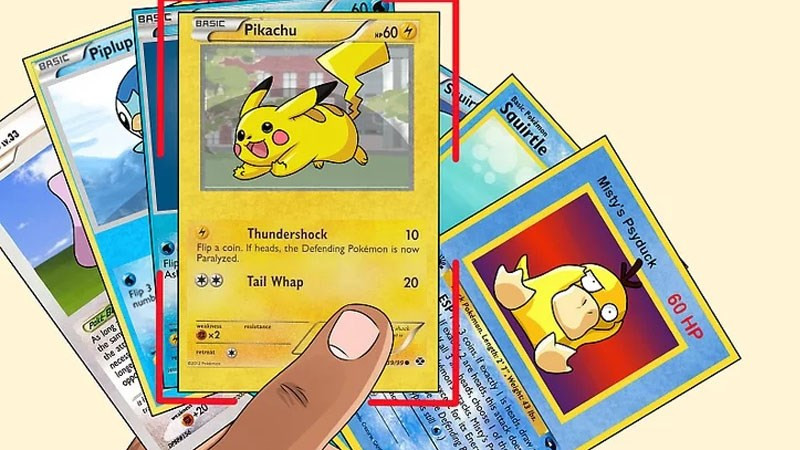Cắt Video YouTube Trực Tuyến Dễ Dàng Không Cần Phần Mềm

Bạn sở hữu một video hấp dẫn và muốn chia sẻ một đoạn ngắn lên YouTube? Đừng lo lắng về việc phải cài đặt phần mềm phức tạp, bài viết này trên xemtingame.com sẽ hướng dẫn bạn cách cắt video YouTube trực tuyến nhanh chóng và đơn giản.
Tại sao cần cắt video trên YouTube?
Việc cắt video trên YouTube rất hữu ích, giúp bạn loại bỏ những phần thừa, tập trung vào nội dung chính và tạo ra những đoạn video ngắn gọn, thu hút người xem. Đặc biệt, bạn không cần phải tải video về máy tính và sử dụng phần mềm chỉnh sửa video chuyên nghiệp, tiết kiệm thời gian và công sức.
 Cách cắt video trên YouTube
Cách cắt video trên YouTube
Hướng dẫn cắt video trên YouTube
Cắt video nhanh – “Cấp tốc” cho người bận rộn
- Truy cập YouTube Studio: //studio.youtube.com/
- Chọn “Video” từ menu bên trái.
- Click vào video cần cắt.
- Chọn “Trình chỉnh sửa”.
- Kéo thả để chọn đoạn video muốn giữ lại.
- Nhấn “Xem trước” để kiểm tra.
- Nhấn “Lưu” để hoàn tất.
Hướng dẫn chi tiết – từng bước một cho người mới bắt đầu
Bước 1: Đăng nhập YouTube Studio
Truy cập //studio.youtube.com/ để vào giao diện quản lý video của bạn.
Bước 2: Chọn video cần chỉnh sửa
Trong mục “Video”, tìm và chọn video bạn muốn cắt. Nếu video chưa được tải lên, bạn có thể tải lên từ đây.
 Chọn video để cắt
Chọn video để cắt
Bước 3: Mở trình chỉnh sửa
Click vào nút “Trình chỉnh sửa” nằm bên dưới video. Tại đây, ngoài cắt video, bạn còn có thể thêm/thay đổi âm thanh, làm mờ hình ảnh, và nhiều tính năng khác.
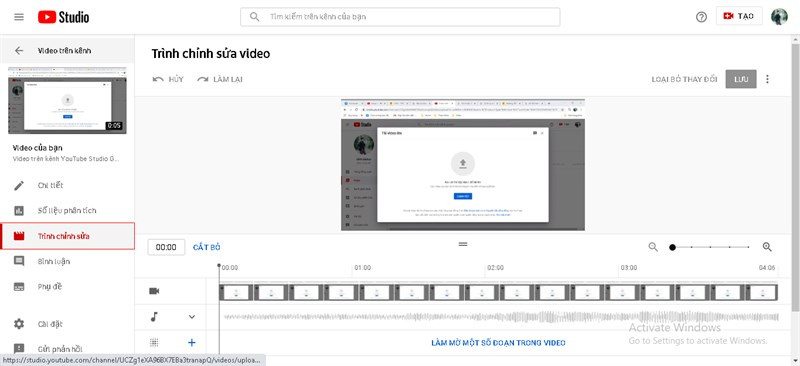 Mở trình chỉnh sửa video
Mở trình chỉnh sửa video
Bước 4: Cắt video
- Click vào “Cắt bỏ”.
- Kéo thả hai thanh trượt màu xanh để chọn đoạn video muốn giữ lại. Bạn cũng có thể nhập thời gian bắt đầu và kết thúc chính xác.
- Nhấn “Tách” để chia video thành nhiều đoạn. Bạn có thể lặp lại thao tác này để cắt nhiều đoạn video khác nhau.
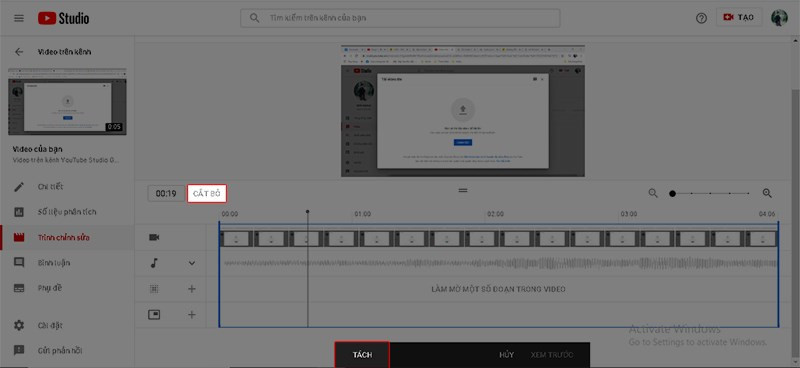
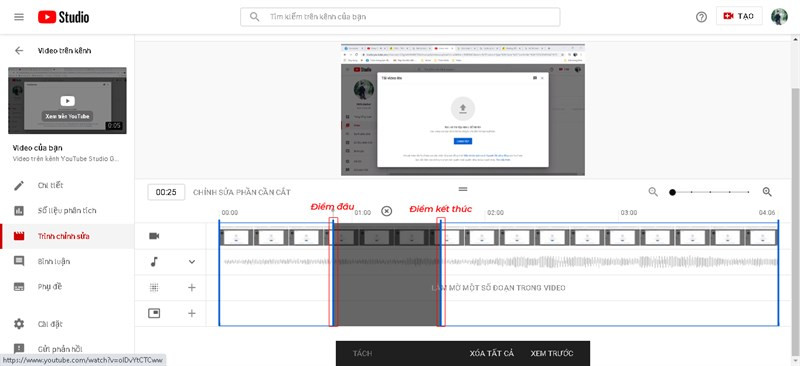 Cắt nhiều đoạn video
Cắt nhiều đoạn video
Bước 5: Xem trước và lưu
Sau khi cắt video, hãy nhấn “Xem trước” để kiểm tra kết quả. Nếu hài lòng, nhấn “Lưu” để lưu lại thay đổi.
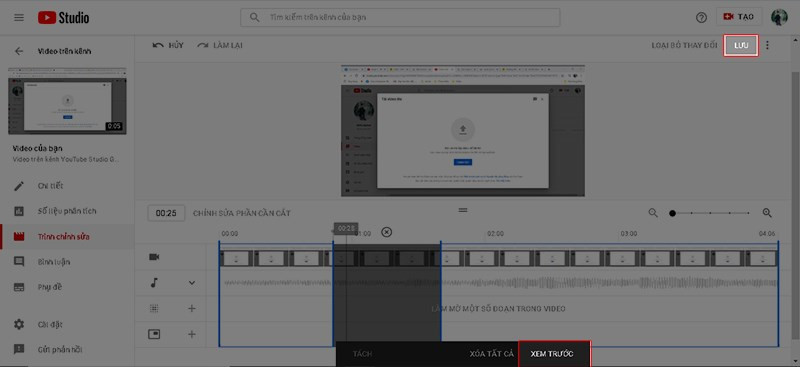 Xem trước và lưu video
Xem trước và lưu video
Mẹo bổ sung
- Bạn có thể sử dụng tính năng này để cắt video trên điện thoại hoặc máy tính bảng.
- Hãy chắc chắn đã đăng nhập vào tài khoản YouTube của bạn.
- Việc cắt video trên YouTube là thao tác trực tiếp trên video gốc, vì vậy hãy cẩn thận khi thực hiện.
Tham khảo thêm
Dưới đây là một số bài viết hữu ích khác về chỉnh sửa video và hình ảnh:
Hy vọng bài viết này giúp bạn dễ dàng cắt video trên YouTube. Hãy để lại bình luận bên dưới nếu bạn có bất kỳ câu hỏi nào!